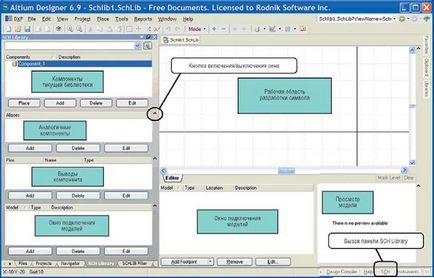
Преди да започнете да се разработи нов характер, трябва да конфигурирате работното пространство, т.е. изберете желаната мерна единица и мрежа. Тази настройка се извършва в прозореца библиотека редактор Работа $ пространство, което се причинява от командните Инструменти> Опции документ. В прозореца, който се появява в раздела единици от избраните единици, освен това те могат да бъдат метрични и инчови (в този случай задайте мм). На Опции Библиотека Редактор трябва да бъдат настроени да 2.5 mm Стъпка на мрежата за двата вида мрежи (Snap - режим Grid, преместете курсора на графичната команда, Видима - мрежата се показва на екрана). Освен зацепва допълнителни параметри (вж. Фиг. 4) може да се монтира в раздела.
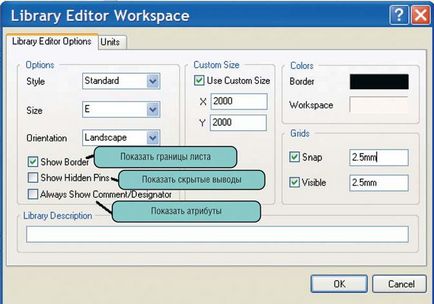
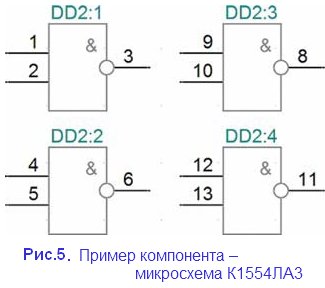
-- Инсталиране заключения;
-- изготвяне характер графики;
-- настройки на параметрите (атрибути).
1.Vyvody компонент инсталиран Място команда> Пин, и веднага след като изпълните тази команда на изхода се привързва към курсора, и в този момент трябва да натиснете клавиша Tab за да зададете свойства на дисплея. В прозореца, който се отваря (виж. Фиг. 6) следва да посочи името и обозначение изхода справка, която съответства на изходната верига на корпуса. Не забравяйте да посочите изходни дължини, кратни на 2.5 mm; други параметри, като например електрически тип продукция, както и специални символи са добавени по-късно. При инсталиране на изхода е свързан към курсора голям вертикален кръста, от друга страна показва малко напречно диагонал край електрически изход (вж. Фиг. 7). то трябва да се завърти на 180 градуса космически натискане бутони (пространство), за да поставите първи терминал на компонента. Създаване на изхода чрез натискане на левия бутон на мишката, с след инсталацията в електрическото край изход показва четири бели точки. Създаване на три терминала, както е показано на фигура 5, с Y O 3 следва дисплей инверсия, които в свойствата на компонент параметър външния ръб (символ граница контур на външната) е избран Dot стойност (знак инверсия).
2. втори график фаза създаден ASB, за които изготвянето команди се използват (линия, елипси, дъга и др.). В този случай, изберете командата Place> Line и начертайте правоъгълник, както е показано на фигура 5. дебелината на линията в процес на изготвяне и свойствата могат да бъдат променяни по време на изготвянето, когато се натисне Tab, освен това дебелината на линията се определя условно-малък, малки, средни и големи (Small съответства на дебелината 2.54 mm). Когато чертаете линия от пет режима може да се използва, за превключване между тях се осъществява ключови пространство (празно). По време на символ може да се наложи графичен чертеж, за да промените размера на окото. За да превключвате между
стандартен режим на окото (настройка които ще бъдат обсъдени в следната статия) трябва да натисне G (където мрежата е циклично превключва между 1, 2.5 и 5 mm). Ако е необходимо, включете разстоянието на мрежата, която е различна от по-горе, натиснете последователно клавиш V и Г, а след това на падащото меню изскачащ, изберете Set Snap Grid.
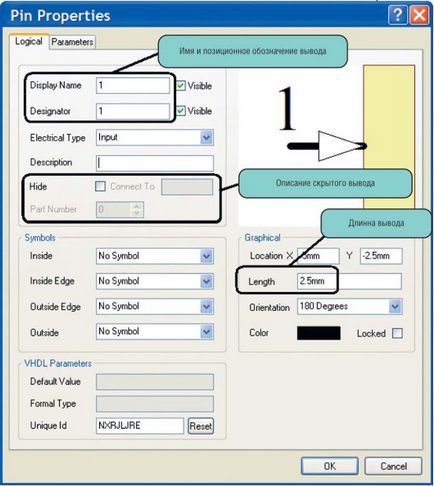
Фиг. 6. Компонент Информацията О
Фиг. 7. Комплект изход
Поставянето на първата клетка на чипа, е необходимо да се повтаря първите две стъпки и да се създаде останалите три клетки, където символ референтни номера щифт трябва да съвпадат с действителните ПИН номера на чипа. За да създадете нова клетка в рамките на един компонент, команда Tools> Нова част. В този случай изводи 7 и 14 са свързани с храненето и на земята и не трябва да се показват на символа. За да инсталирате необходимите заключения скрити (Place команда> Pin) отидете на свойствата на компонент чрез натискане на клавиша Tab. В свойствата на компонента след инсталирането на съответните символи и имена трябва да бъдат включени Скрий опция в 'Connect To поле, за да укажете името на веригата, към която изходът ще бъде активирана по подразбиране. Освен това, за такива заключения са обикновено слагам стойност 0 в част номер, който показва, че не-членовете на оттеглянето на определена клетка чип. В резултат на създаване на знак е показано на фигура 8.
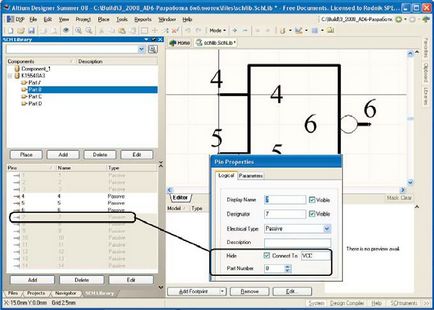
Фиг. 8. Монтаж на скрити терминали
3. Когато създадете символ в PCAD програма след горните стъпки са били необходими, за да посочите отправна точка и да зададете задължителен атрибут RefDes. В Altium Designer референтна програма точка се определя от произхода на работната зона (мерник в централната част на екрана), както и референтния обозначение (RefDes) автоматично се добавя над повърхността на чипа. Третата стъпка в създаването на характер е да добавите характеристики, които могат по-късно да се използват за обработка на текстови документи (списъци и спецификации). PCAD на програмата на тази фаза, която беше последната серия, когато създавате компонент в библиотеката изпълнителен заявлението. Дизайнер Софтуерът на Altium се дължи на факта, че промяната на структурата на библиотеките, компоненти, създадени веднага! За да инсталирате атрибути, необходими за извършване на кликнете два пъти върху името му в панела SCH библиотека. В прозореца със свойства на компонент (вж. Фиг. 9) трябва да определи компонент маркер префикс и ако е необходимо, за да добавите параметри, които по-късно могат да се използват за проектиране на спецификации и списък на елементите. След като кликнете OK, можете да спестите библиотеката чрез натискане на иконата с изображение на дискета.
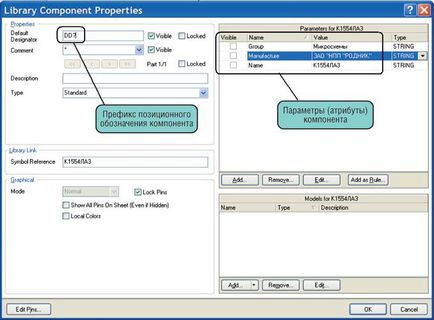
Фиг. 9. Компонент имоти
Свързани статии
